北京时间6月5日凌晨,苹果召开了一年一度的WWDC18全球开发者大会,此次大会苹果正式发布了全新一代的iOS 12操作系统,同时第一时间为开发者用户推送了iOS 12 Beta1首个测试版.当然了除了开发者用户可以第一时间升级至iOS12外,普通用户只需安装iOS12描述文件同样可以升级iOS12测试版

iOS 12降到iOS 11.4正式版图文教程
虽然iOS12新系统带来诸多新功能,但目前据很多用户反馈存在不少Bug,比如应用闪退、部分App不显示APP、死机等,显然这些Bug颜值影响了正常体验,导致很多尝鲜升级至iOS12的普通用户有点后悔。那么iOS12怎么降级?下面“电脑百事网”小编为大家带来了史上最详细的iOS12降到iOS11.4正式版教程,非常适合新手用户参考此教程。

一位网友今天下午在小编的公众号{xiaowangsm}留言,急求降级方法,很显然非常后悔升级至IOS12测试版。为了迎合部分用户的要求,小编特此整理此篇教程,专门为这类需求的用户带来便利。
准备工作:
1、准备好一台Windows系统电脑或苹果Mac OS系统电脑;

2、在电脑上下载和安装最新版的iTunes 12软件工具,温馨提醒:如果您是Windows系统要区别32位和64位系统,如果您的系统是64位系统,必须下载安装iTunes 64位版本的;32位系统用户必须下载32位软件。
下载地址一键直达:点击进入
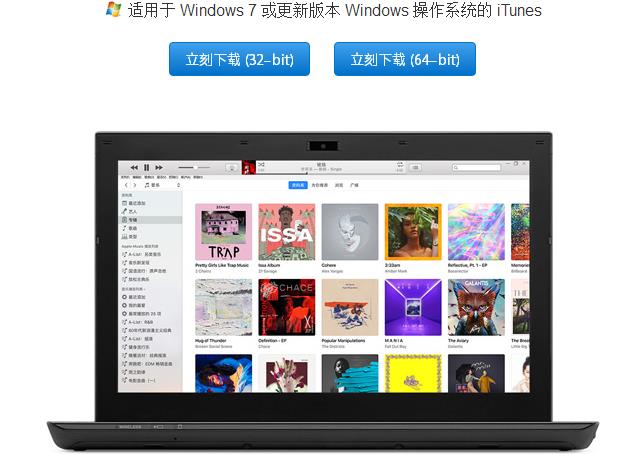
3、提前在电脑上下载iOS 11.4正式版固件,至于固件哪里下载,小伙伴们可以在公众号“xiaowangsm”回复消息,小编看到了之后会第一时间奉上对应的固件下载链接。比如你的设备是iPhone8,那么建议您在公众号回复【iPhone8固件】;比如你的设备是iPhone6s,那么建议您在公众号回复【iPhone6s固件】,这样小编好分享正确的固件给各位。
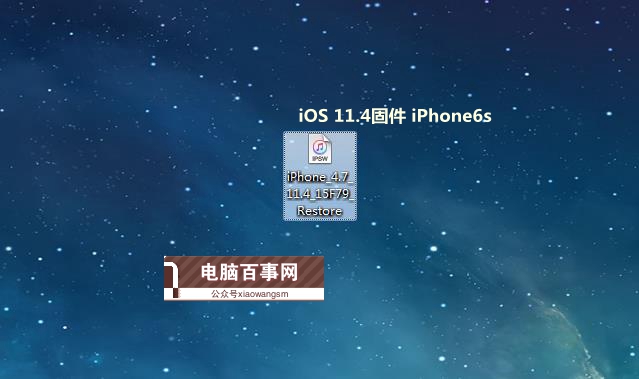
4、iPhone设备先做好数据备份工作。
iOS12降到iOS11.4正式版操作步骤:
前期准备工作一定做好充分,做到心中有数,这样为后面的降级效率更高。
正式工作就绪:(小编以手中的这部iPhone6s为例进行演示)
第一步:
我们需要将iPhone6s设备通过数据线与电脑进行连接,然后打开刚才下载的iTunes 12工具,这个时候iTunes工具会弹出对话框提示“您要允许这台电脑访问此iPhone上的信息吗”,点击“继续”即可。同时此时我的iPhone6s也会弹出对话框“要信任此电脑吗”,这个时候必须点击“信任”,还会要求输入解锁密码再次确认,如下图所示。
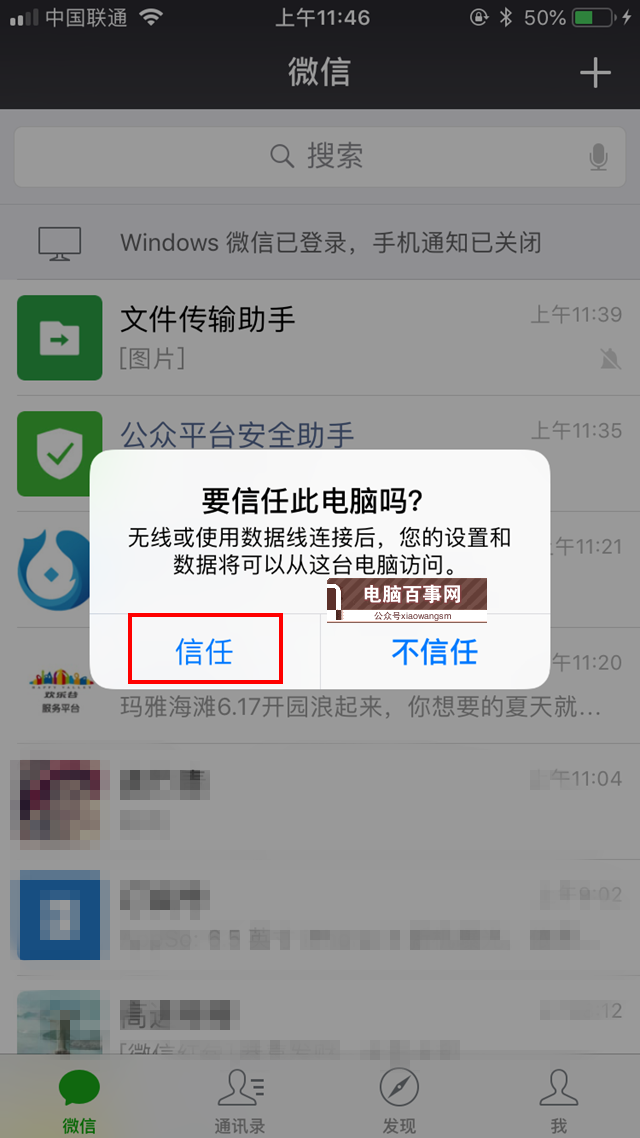
点击【信任】
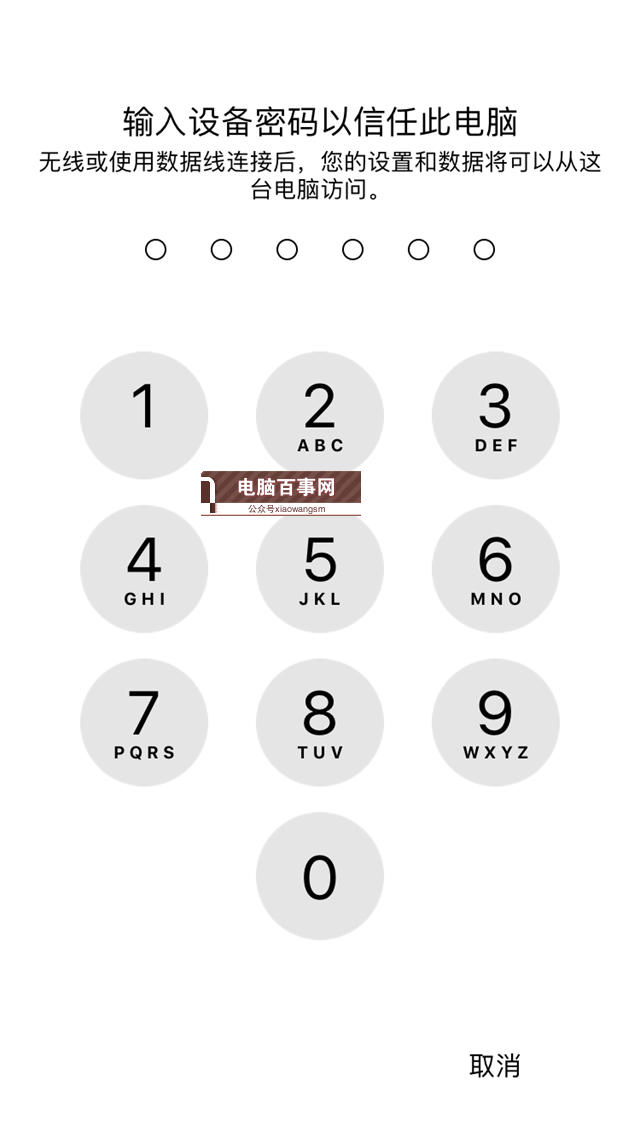
输入【解锁密码】
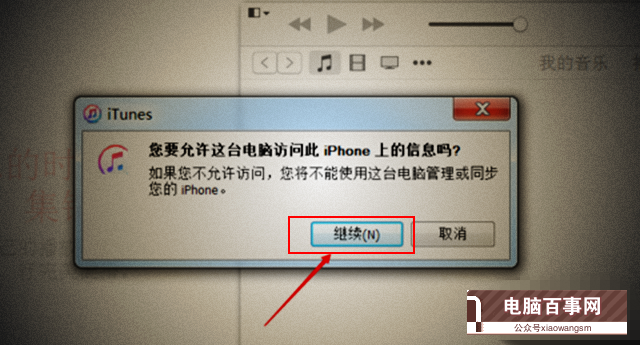
点击【继续】
如果我们不点击信任的话,是无法完成后面的工作的,所以这个时候千万看仔细一点,不要误以为是病毒感染电脑之类的就立马点击“不信任”,所以千万、千万、千万要点击【信任】选项。
第二步:
当第一步成功操作之后,我们就会发现iPhone设备已经正常跟iTunes 12工具连接成功了,会显示当前的iPhone设备。比如小编演示的这部iPhone6s的相信全部检测出来了,存储空间是16GB,序列号和绑定的电话号码。
连接之后我们会看到小编手中的这台iPhone6s当前的是系统版本是最新的iOS 12系统版本,我们需要在下方点击一下「检查更新」按钮,此时我们按住电脑键盘上的「Shift」键不放,并且鼠标同时点击「检查更新」,如下图所示。
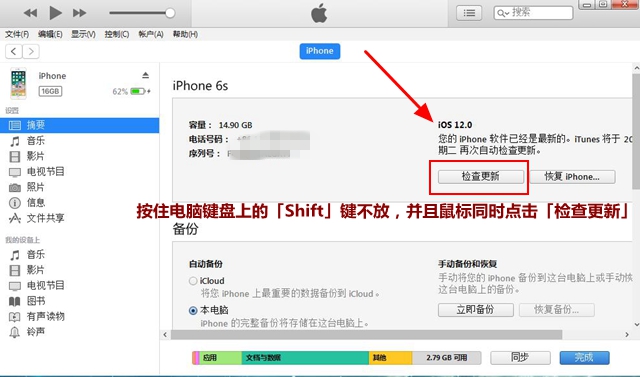
按住电脑键盘上的 Shift键不放,同时点击“检查更新”
为什么要按Shift键+检查更新,而不是直接点检查更新,主要是因为这样子iTunes会默认你是在升级系统,而不是恢复系统,所以才不会丢失数据,也就是说以上iOS 12降级iOS 11.4正式版,其实是不用备份数据,直接降级即可,不会都是数据。
第三步:
接下来会让我们选择一个固件的界面,如小编提前在电脑上下载好的「iPhone6s设备的iOS 11.4」正式版固件并选择「打开」,如下图所示。
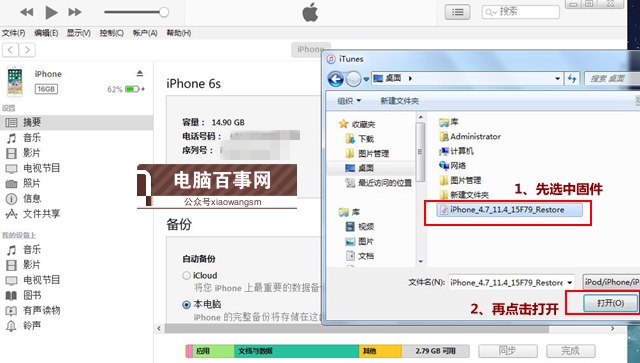
打开下载好的iOS 11.4固件
第四步:
再接下来iTuns 12工具会自动提取固件,然后iTuns 12工具会提示:在iPhone上输入口令来继续此次iOS更新,这里我们直接点击下方的「继续」,这个时候小编手中的这部iPhone6s就会收到了6位数字的口令,我们需要将口令输入来自iTuns 12工具的对话框当中,如下图所示。
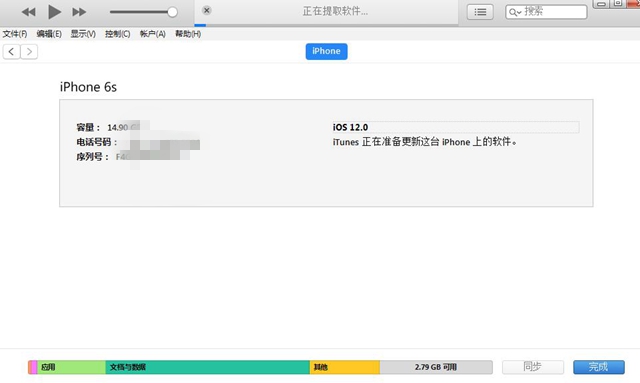
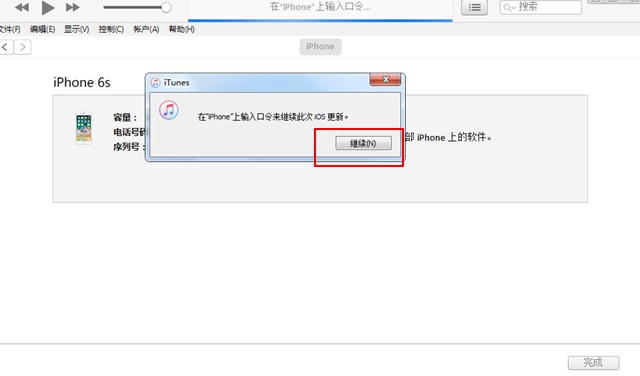
点击【继续】
第五步:
完成以上操作步骤之后,小编的这部iPhone6s会自动重启,自动会进行系统安装,中途不需要任何操作,只需要耐心等待就行了,小编大概花了15分钟左右完成了降级整个操作。
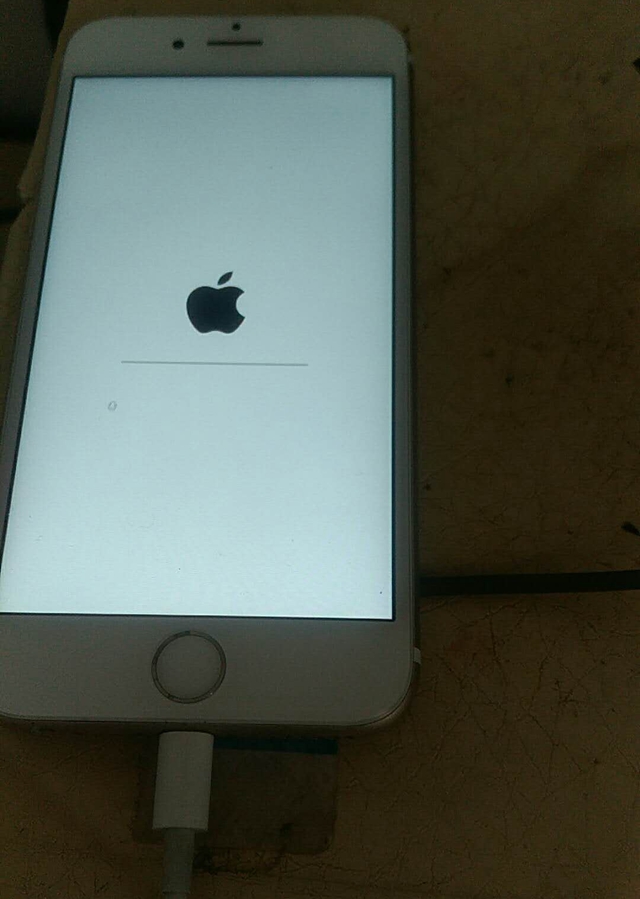
完成以上操作iPhone将自动重启并按提示完成降级

注:在自动降级的过程中,请不要去操作电脑和iPhone,更不要去拔掉iPhone和电脑之间的数据线,否则容易导致iPhone变砖。只有iPhone成功降级到iOS 11.4正式版完成之后,才能进行其他操作。
哎,小编就不幸中招了,由于触碰了数据线导致中途更新失败了,所以小编想了一个解决办法重新进行了降级处理,如果出现以下界面就说明失败了。
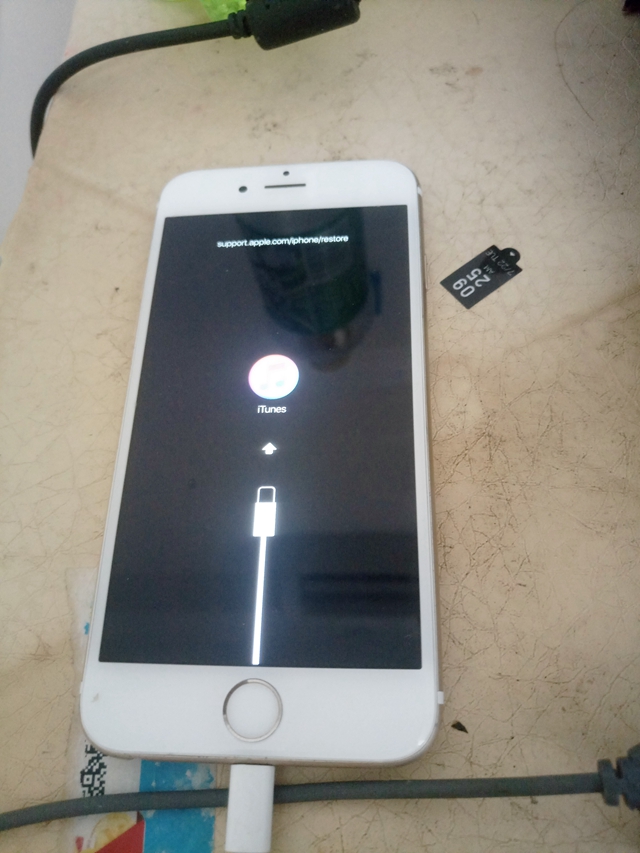
如果有小伙伴遇到同样的问题,可以进入公众号进行咨询,小编会告诉解决办法。
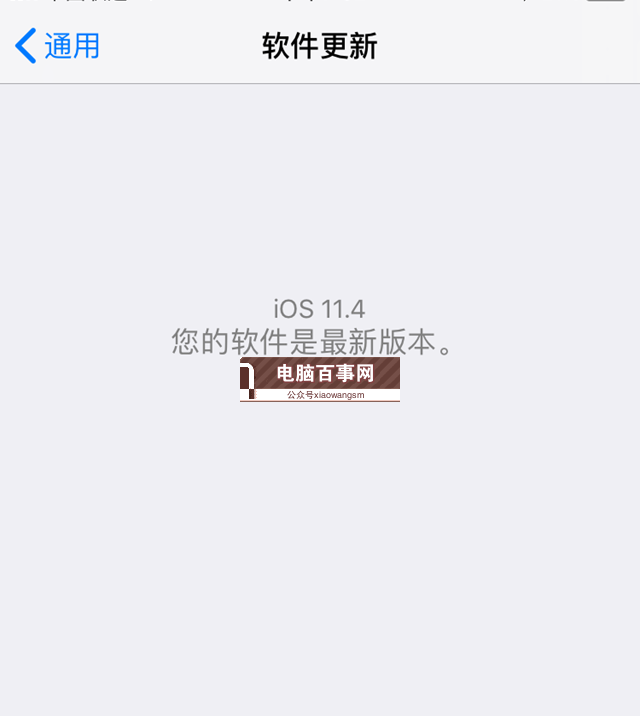
终于成功降级
以上就是整个iOS12降级教程,话费了小编大概15分钟的作用完成,当然不算前期准备工作。为了防止中途出现变砖,小编强烈建议先做好数据备份工作。